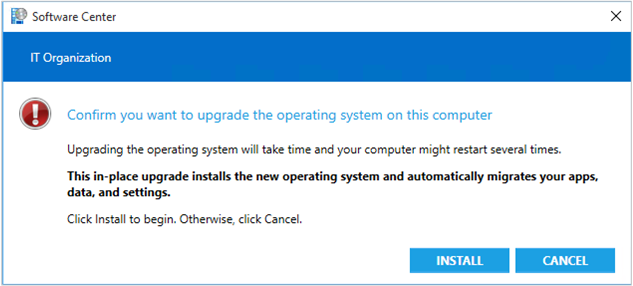适用于: Configuration Manager(current branch)
将任务序列配置为影响很大,并自定义用户在运行任务序列时收到的消息。 满足特定条件的任何任务序列都会自动定义为高影响。 有关详细信息,请参阅 管理高风险部署。
警告
如果使用 PXE 部署,并使用网络适配器作为第一个启动设备配置设备硬件,则这些设备无需用户交互即可自动启动 OS 部署任务序列。 部署验证不会管理此配置。 虽然此配置可以简化过程并减少用户交互,但它会使设备面临更大的意外重置映像的风险。
将任务序列设置为高影响
使用以下过程将任务序列设置为高影响。
在Configuration Manager控制台中,转到“软件库”工作区,展开“操作系统”,然后选择“任务序列”。
选择要配置的任务序列,然后选择 “属性”。
在“ 用户通知 ”选项卡上,选择“ 这是影响重大的任务序列”。
创建自定义通知
注意
客户端仅显示所需 OS 部署任务序列的高影响通知。 它不会为非 OS 部署或独立任务序列显示它们。
使用以下过程为高影响部署创建自定义通知。
在Configuration Manager控制台中,转到“软件库”工作区,展开“操作系统”,然后选择“任务序列”。
选择要配置的任务序列,然后选择 “属性”。
在“ 用户通知 ”选项卡上,选择“ 使用自定义文本”。
注意
仅当选择选项“ 这是影响重大的任务序列”时,才能设置用户通知文本。
配置以下设置:
注意
每个文本框的最大限制为 255 个字符。
用户通知标题文本:指定在软件中心用户通知上显示的蓝色文本。 例如,在默认用户通知中,此部分包含“确认要升级此计算机上的操作系统”。
用户通知消息文本:有三个文本框提供自定义通知的正文。 所有文本框都要求添加文本。
第一个文本框:指定文本的正文,通常包含用户的说明。 例如,在默认用户通知中,此部分包含“升级操作系统需要时间,并且计算机可能会重启多次”。
第二个文本框:指定文本主体下的粗体文本。 例如,在默认用户通知中,此部分包含“此就地升级安装新操作系统并自动迁移应用、数据和设置”。
第三个文本框:指定粗体文本下的最后一行文本。 例如,在默认用户通知中,此部分包含“单击安装以开始。 否则,请单击“取消”。
示例
在任务序列属性中配置以下自定义通知:
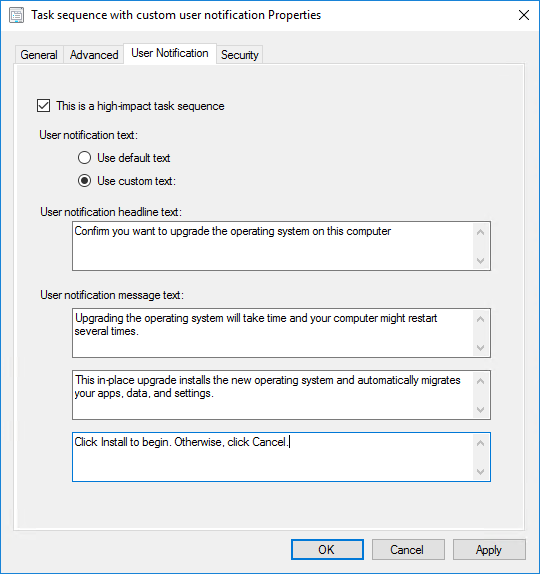
当最终用户从软件中心打开安装时,将显示以下通知消息: